- Kartais jūsų spausdintuvas spausdina tik pusę puslapio arba palieka tuščią puslapio viduryje.
- Kodėl mano spausdintuvas spausdina tik pusę puslapio, galite susimąstyti. Na, kai kurie „Windows“ naujiniai gali būti priežastis.
- Pašalinę naujinimus arba atsisiųsdami tam tikrus pataisymus, galite išspręsti šią problemą spausdintuvas spausdina tik puslapio viršų problema.
- Pranešama, kad tik pusės puslapio spausdinimas spausdintuvams turėjo įtakos HP spausdintuvams, bet ne tik.
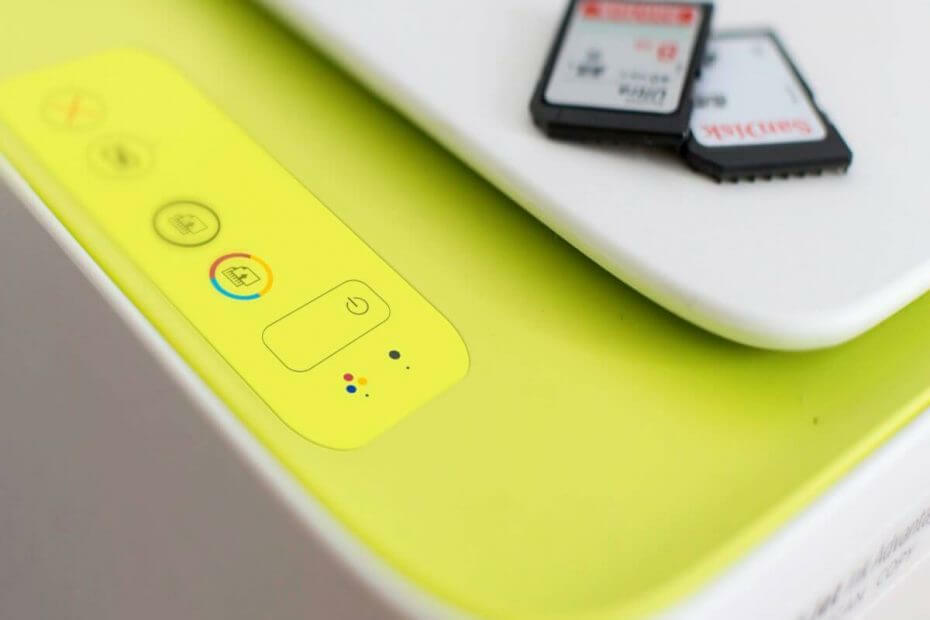
Ši programinė įranga leis jūsų tvarkyklėms veikti ir veikti, taip apsaugant jus nuo įprastų kompiuterio klaidų ir aparatūros gedimų. Dabar patikrinkite visus tvarkykles atlikdami 3 paprastus veiksmus:
- Atsisiųskite „DriverFix“ (patikrintas atsisiuntimo failas).
- Spustelėkite Paleiskite nuskaitymą rasti visus probleminius vairuotojus.
- Spustelėkite Atnaujinti tvarkykles gauti naujas versijas ir išvengti sistemos sutrikimų.
- „DriverFix“ atsisiuntė 0 skaitytojų šį mėnesį.
Kai tik tavo spausdintuvas turi problemų, susijusių su spausdinimo darbu, dėl kurių netinkamas spalvotas spausdinimas ar netinkamas puslapių spausdinimas, daugiausia tai susiję su rašalo kasetėmis.
Dėl tos pačios rašalo kasetės spausdintuvas gali spausdinti tik pusę puslapio arba palikti tuščią puslapio vidurį, kaip nurodė HP spausdintuvo vartotojai. „Microsoft“ bendruomenės atsakymai.
Man kyla problemų spausdinant. Kai spausdinu dokumentą, mano kompiuteris atspausdins tuščią puslapį, mažą puslapio dalį, didžiąją dalį puslapio (arba kartais) visą puslapį. Tada jis pakartos spausdinimo užduotį neribotą laiką, kol aš jį atšauksiu, atspausdindamas atsitiktiniais 1, 2, 3 ar 4 elementais. Be to, kai žiūriu spausdinimo eilę, spausdintuvo būsena mirksi neprisijungęs ir spausdinimo užduotis nuolat atstatoma, ji pasirodo.
Arba kitas spausdinimo leidimo variantas yra toks, paminėtas kitame siūlas:
Spausdinant iš JPG failo kontekstinio meniu „File Explorer“, centre gaunama plati tuščia balta juosta. Tik iš kontekstinio meniu, kiek galiu pasakyti.
Atlikite šiame straipsnyje nurodytus veiksmus, kad išspręstumėte HP spausdintuvo spausdinimo pusės puslapio problemą.
Ką aš galiu padaryti, jei mano spausdintuvas spausdina tik pusę puslapio?
1. Pašalinkite naujausius naujinimus
- Atidarykite „Settings“ ir spustelėkite Atnaujinimas ir sauga.
- Eikite į „Windows“ Atnaujinti ir spustelėkite Peržiūrėti naujinių istoriją mygtuką.
- Spustelėkite Pašalinkite naujinius variantą.
- Ieškokite probleminio atnaujinimo, pasirinkite jį ir spustelėkite Pašalinti.
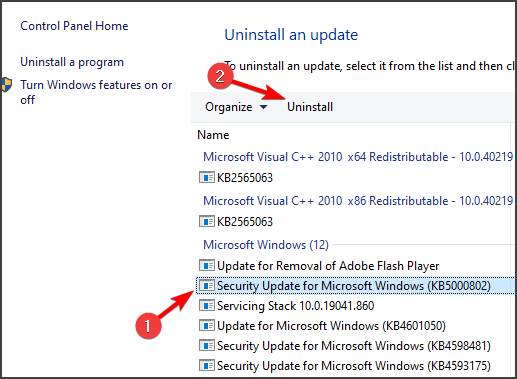
- Pasirinkite Taip kai būsite paraginti, tada paleiskite kompiuterį iš naujo.
Dažnai „Windows“ naujiniai kelia problemų dėl įvairių funkcijų ar programų. Taip pat ir su spausdinimo procesu.
Neseniai „Microsoft“ pripažino, kad atnaujinimas KB5000802 sukelia kai kurios programos, norėdami nustoti spausdinti iš viso.
Per kelias dienas „Microsoft“ taip pat išleido atnaujinimą KB5001649, kuris turėjo išspręsti bet kokias spausdinimo problemas visoms palaikomoms sistemos versijoms.
Pageidautina rankiniu būdu gauti naujinį iš „Microsoft“ katalogas; ieškokite savo sistemą atitinkančios versijos.
2. Patikrinkite rašalo kasetes
- Paleiskite „HP Printer Assistant“ programą savo kompiuteryje.
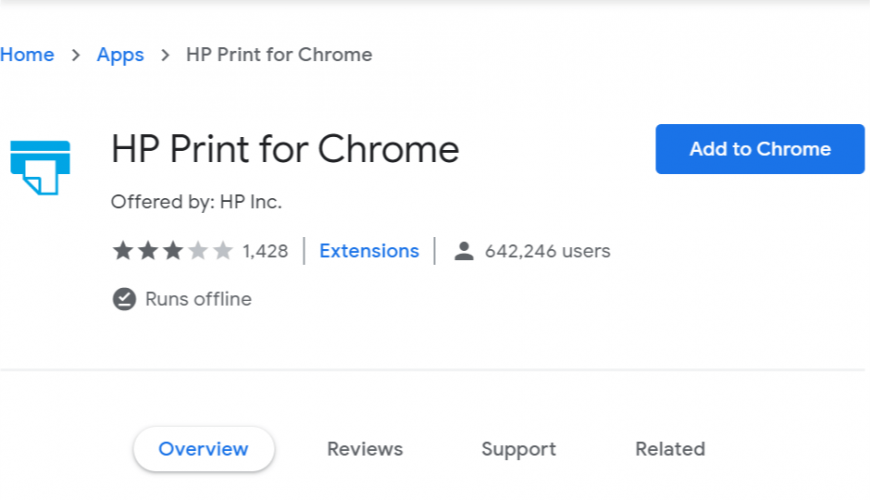
2. Spustelėkite Apskaičiuotas kasetės lygis skirtuką.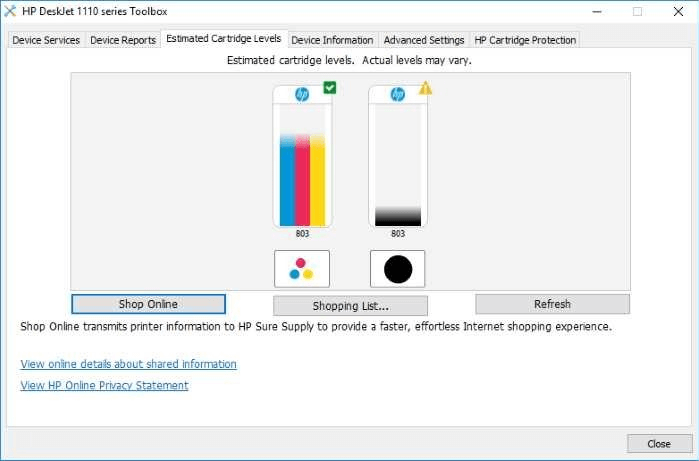
Programoje bus rodomas apskaičiuotas kasetės lygis.
Jei kasetėje mažai rašalo, tikriausiai reikia kasetes pakeisti naujomis.
Patikrinkite, ar rašalo kasetė nebegalioja
- Jei rašalo lygis yra tinkamas, patikrinkite, ar baigėsi rašalo kasetės galiojimo laikas.
- Jei baigėsi rašalo kasetės galiojimo laikas, spausdintuvas gali jos negalėti tinkamai spausdinti dokumentams.
- Turėtų būti naudinga pakeisti rašalo kasetes.
3. Pašalinkite ir iš naujo įdiekite spausdintuvo tvarkyklę
- Paspauskite „Windows“ raktas + R atidaryti „Run“.
- Tipas Kontrolė ir spustelėkite GERAI.
- Valdymo skydelyje eikite į Aparatūra ir garsas> Spausdintuvai ir įrenginiai.
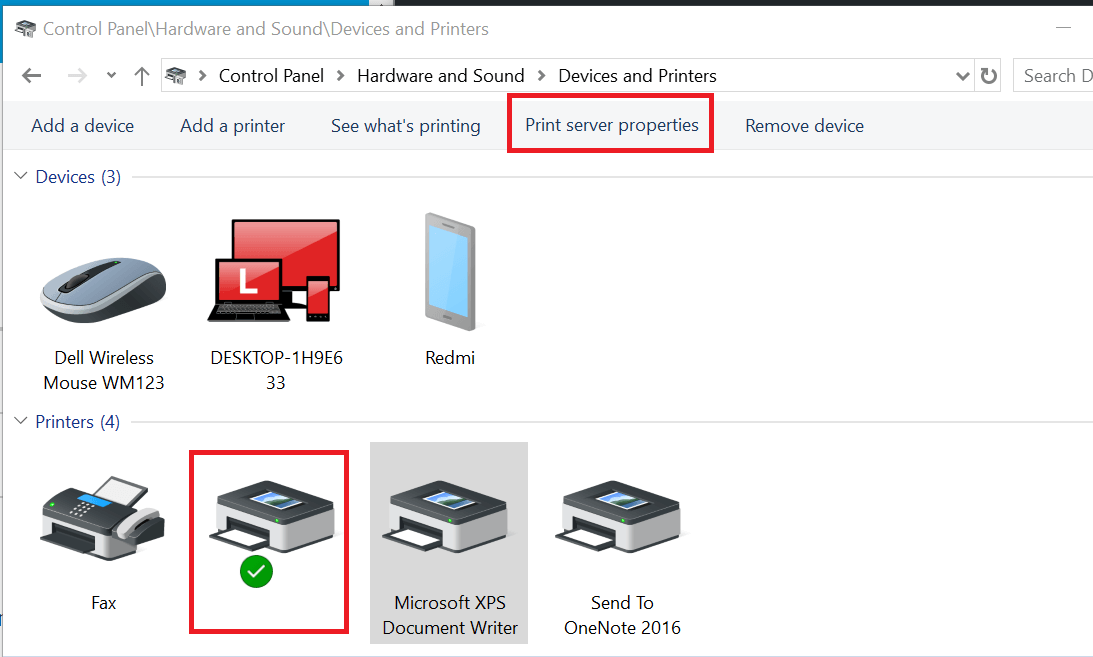
- Pasirinkite spausdintuvą su pusės puslapio spausdinimo problema ir spustelėkite Spausdintuvo serverio ypatybės variantas (viršuje).
- Viduje konors Spausdintuvo serverio ypatybės lange spustelėkite Vairuotojai skirtuką.
- Pasirinkite savo spausdintuvą iš įdiegtų spausdintuvų sąrašo.
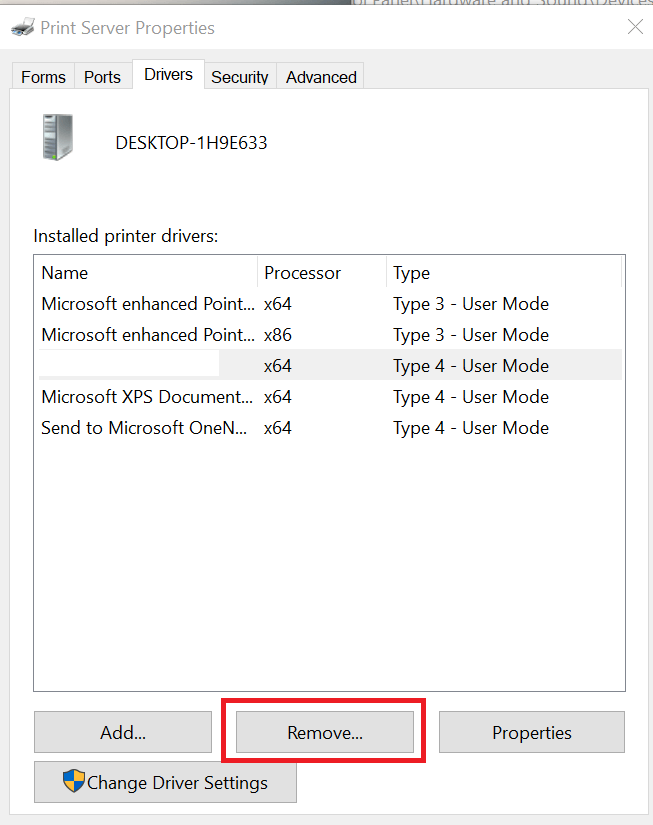
- Spustelėkite Pašalinti mygtuką ir pasirinkite Pašalinti tik tvarkyklę.
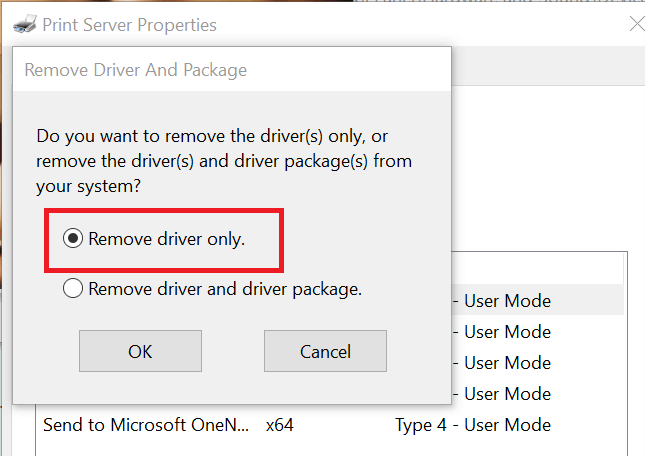
- Spustelėkite Gerai pašalinti vairuotoją. Spustelėkite Taip, kad patvirtintumėte veiksmą.
- Iš naujo paleiskite kompiuterį.
- Dabar atsisiųskite „HP Printer Setup“ programinę įrangą iš oficialios svetainės.
- Paleiskite sąrankos programinę įrangą ir pasirinkite Prijunkite naują spausdintuvą variantą.
- Norėdami įdiegti spausdintuvą, vykdykite ekrane pateikiamas instrukcijas.
- Dabar atspausdinkite bandomąjį puslapį ir patikrinkite, ar spausdintuvas spausdina pilnus puslapius.
Būkite informuoti apie daugiau spausdinimo problemų, apie kurias jau rašėme:
- Spausdintuvas pjauti puslapių dalis.
- Spausdintuvas nespausdins .jpeg arba .jpg failus.
- PDF failus netinkamai atspausdintas.
- Antivirusas spausdinimo proceso blokavimas.
- Spausdintuvas atspausdinti ne visus puslapius.
Tikimės, kad šis vadovas jums buvo naudingas. Nedvejodami palikite komentarus ir pasiūlymus žemiau esančiame skyriuje.


